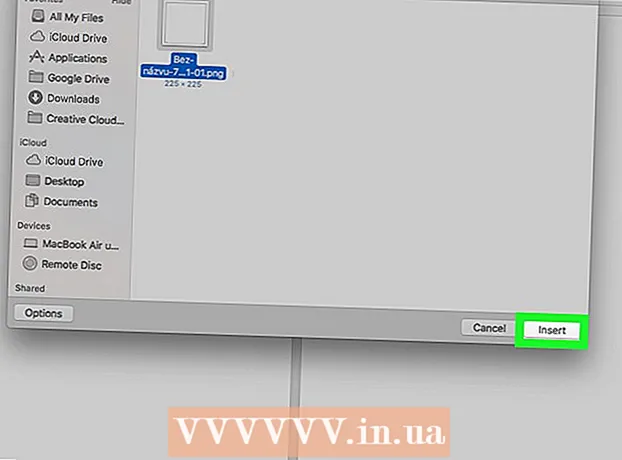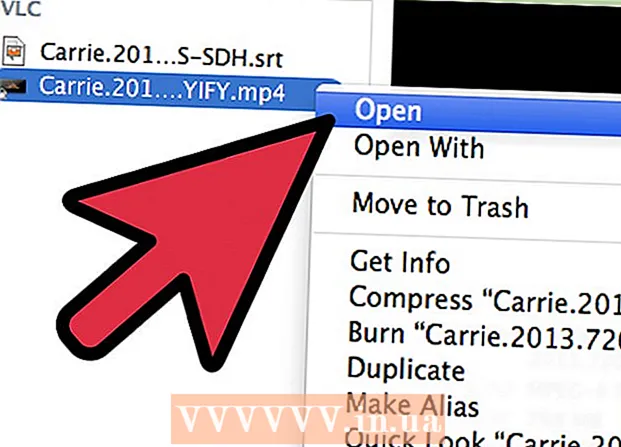लेखक:
Judy Howell
निर्माण की तारीख:
3 जुलाई 2021
डेट अपडेट करें:
1 जुलाई 2024

विषय
ऐप्पल आइकन पर एक मैक पर एप्लिकेशन अनुमतियों को बदलने के लिए → "सिस्टम वरीयताएँ" पर क्लिक करें → "सुरक्षा और गोपनीयता" पर क्लिक करें → "गोपनीयता" पर क्लिक करें → एक सेवा पर क्लिक करें → किसी ऐप को जोड़ने या सक्षम करने के लिए चेक बॉक्स पर क्लिक करें। चयनित सेवा को हटा दें।
कदम बढ़ाने के लिए
 Apple आइकन पर क्लिक करें। यह Apple लोगो है और मेनू बार के ऊपरी बाएँ कोने में पाया जा सकता है।
Apple आइकन पर क्लिक करें। यह Apple लोगो है और मेनू बार के ऊपरी बाएँ कोने में पाया जा सकता है।  सिस्टम प्राथमिकताएं पर क्लिक करें।
सिस्टम प्राथमिकताएं पर क्लिक करें। "सुरक्षा और गोपनीयता" आइकन पर क्लिक करें। आइकन एक घर के आकार में है।
"सुरक्षा और गोपनीयता" आइकन पर क्लिक करें। आइकन एक घर के आकार में है।  Privacy पर क्लिक करें।
Privacy पर क्लिक करें। बाएं फलक में एक सेवा पर क्लिक करें। बाईं ओर की सेवाओं में उस सेवा के फ़ंक्शन के एप्लिकेशन होते हैं जो दाईं ओर विंडो में दिखाई देते हैं।
बाएं फलक में एक सेवा पर क्लिक करें। बाईं ओर की सेवाओं में उस सेवा के फ़ंक्शन के एप्लिकेशन होते हैं जो दाईं ओर विंडो में दिखाई देते हैं। - इसके सामने स्थान सेवाएं बाईं ओर उदाहरण के लिए है पत्ते दाईं ओर, क्योंकि मानचित्र दिशा प्रदान करने के लिए स्थान सेवाओं का उपयोग करता है।
 अनुमति जोड़ने या हटाने के लिए किसी ऐप के बगल में स्थित चेक बॉक्स पर क्लिक करें। नीले चेक मार्क वाले ऐप में विंडो के लेफ्ट पैन में अंकित सर्विस की अनुमति होती है।
अनुमति जोड़ने या हटाने के लिए किसी ऐप के बगल में स्थित चेक बॉक्स पर क्लिक करें। नीले चेक मार्क वाले ऐप में विंडो के लेफ्ट पैन में अंकित सर्विस की अनुमति होती है। - यदि आपको यहां कोई एप्लिकेशन दिखाई नहीं देता है, तो इसका कारण यह है कि आपके पास चयनित सेवा की सुविधा का उपयोग करने वाला नहीं है।
- यदि एप्लिकेशन और चेकबॉक्स ग्रे हैं, तो विंडो के निचले बाएं कोने में पैडलॉक आइकन पर क्लिक करें।
- अपना पासवर्ड डालें।
- अनलॉक पर क्लिक करें।
 लाल "x" बटन पर क्लिक करें। प्रभावित ऐप्स के लिए आपकी सहमति बदल जाएगी!
लाल "x" बटन पर क्लिक करें। प्रभावित ऐप्स के लिए आपकी सहमति बदल जाएगी!
टिप्स
- कुछ सेवाएं, जैसे कि "एक्सेसिबिलिटी", आपको "गोपनीयता" विंडो से सही ऐप की अनुमति जोड़ने या हटाने की अनुमति देती है।
- एप्लिकेशन जोड़ने के लिए, + पर क्लिक करें, फिर पॉप-अप विंडो के बाएं फलक में एप्लिकेशन पर क्लिक करें। एक आवेदन पर क्लिक करें और खोलें पर क्लिक करें। क्लिक - एक्सेसिबिलिटी राइट्स की सूची से ऐप हटाने के लिए।